
আসসালামু আলাইকুম, কেমন আছেন সবাই? আশা করি ভালো আছেন? আমিও আপনাদের দোয়াতে ভালো আছি, আজ আপনাদের দেখাবো আমাদের লিনাক্স হোস্ট ল্যাব থেকে ডোমেইন ক্রায় করলে সেই ডোমেইনটি আপনি কিভাবে ব্লগারে ব্যবহার করবেন? অনেক ভায়েরা’ই আছে, তাদের ব্লগারে ফ্রি ব্লগ আছে, এখন চাচ্ছেন একটি টপ লেভেল ডোমেইন ক্রায় করে blogger.com এ ব্যবহার করবেন, কিন্তু কিভাবে আমাদের কাছ থেকে বা কারো কাছে থেকে ডোমেইন ক্রায় করলে সেই ডোমেইনটি blogspot এ ব্যবহার করবেন তা জানা নাই, তাই আজ আপনাদের জন্য এই টিউনটি। সাধারনত একটি ডোমেইন ক্রায়ের পরে হোস্টিং ক্রায় করে সেই হোস্টিং এর DNS ডোমেইন এ সেট করে দিলেই ডোমেইন কাজ করে, কিন্তু আপনি যদি শুধু ডোমেইন ক্রায় করেন, আর হোস্ট ক্রায় না করে Blogger.com এর ব্লগ ব্যবহার করেন তাহলে শুধু তার DNS পরিবর্তন করলেই কাজ করে না, CNAME এবং A রেকর্ড এ্যড করতে হয়, আবার অনেক ডোমেইন কম্পানি আছে যা ব্লগার থেকে একটি DNS file পাওয়া যায় ওটা ডাউনলোড করে ডোমেইন প্যানেলে আপলোড করে দিলেই ডোমেইন কাজ করে, কিন্তু সকল ডোমেইন প্যানেল আপনি DNS file আপলোড করার অপশন পাবেন না, সেখানে আপনাকে মেনুয়ালী CNAME এবং A রেকর্ড এ্যড করতে হবে। তাহলে আজ দেখাবো আপনি কিভাবে মেনুয়ালী এটা করতে পারেন, আমরা দেখাবো Linux Host Lab এর ডোমেইন প্যানেল থেকে, সকল ডোমেইন প্যানেল এর ডিজাইন বা ফিচার এক না থাকলেও এখানে যে যে অপশন ব্যবহার করা হবে সকল প্যানেলে ঠিক এই একই সিষ্টেমে করতে হয়। হয়তো আমাদেরটার মত ডিজাইন বা অপশন লোকেশন এক থাকবে না, এটা আপনাকে খুজে নিতে হবে। তাহলে আর কথা না বাড়িয়ে কাজে চলে চাই, প্রথমে blogger.com লগইন করুন, এবং ডোমেইন প্যানেলে লগইন করুন, এরপর ব্লগার থেকে আপনার যে ওয়েব সাইটটিতে ডোমেইন এ্যড করতে চান সেই ওয়েব সাইটের সেটিং এ যান।
পিক্সার – ০১
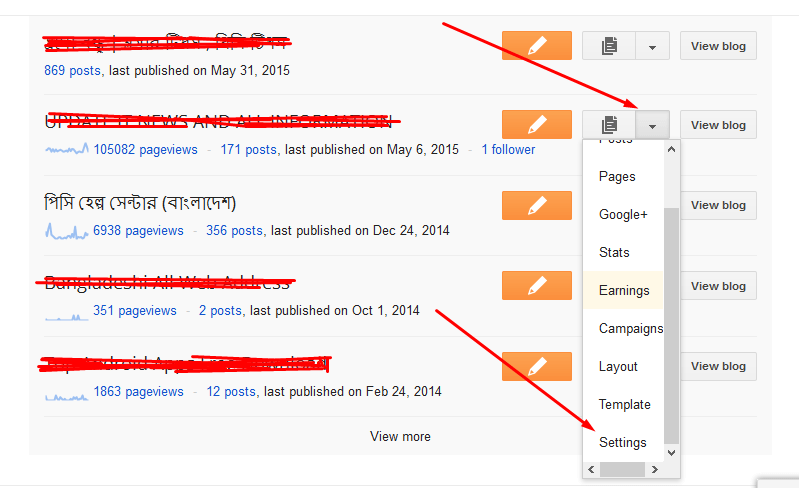
এরপর Basic>+ Setup a 3rd party URL for your blog – ক্লিক করুন
পিক্সার-০২

bloggger domain setup screenshot 02
এবার Third party domain settings এখানে http:// এর পরে যে ঘরটা আছে সেখানে আপনার ডোমেইনটি লিখুন, অবশ্যই www. সহ লিখবেন, যেমন: domain.com (ভুল), www.domain.com সঠিক। আর যদি আপনি সাব ডোমেইন ব্যবহার করতে চান তাহলে www. না হলেও হবে blog.domain.com এবার Save এ ক্লি করুন, তাহলে নিচের মত একটি ইরোর মেসেজ আসবে।
পিক্সার-০৩
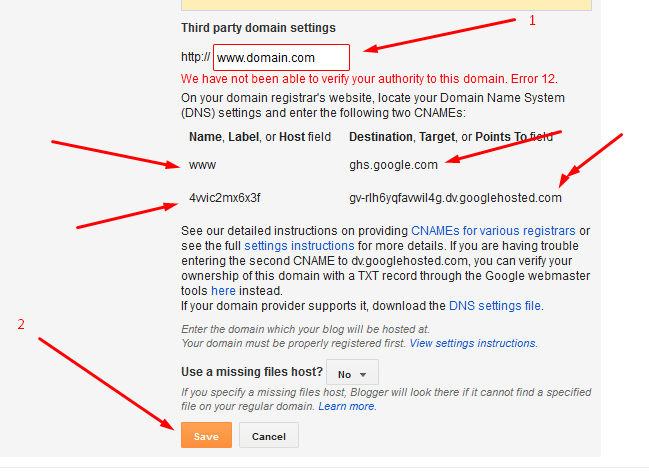
এখানে দেখুন দুইটি লাইন আছে
| www | ghs.google.com |
| 4vvic2mx6x3f | gv-rlh6yqfavwil4g.dv.googlehosted.com |
এই লাইন দুটি আপনার কাজে লাগবে, তাই এই কাজটি এখানে রেখে দিন, নতুন একটি ট্যাব খুলে ডোমেইন প্যানেল ওপেন করুন, আমাদের কাষ্টোমাররা এখানে ক্লিক করেন আপনার ইউজার ইমেইল এবং পাসওয়ার্ড দিয়ে লগইন করুন। তারপর উপরে দেখুন আপনার নাম শো করতেছে সেখানে মাউস ধরলেই আপনার নাম লেখা আসবে সেখানে ক্লিক করে My Account এ ক্লিক করুন।
পিক্সার-০৪
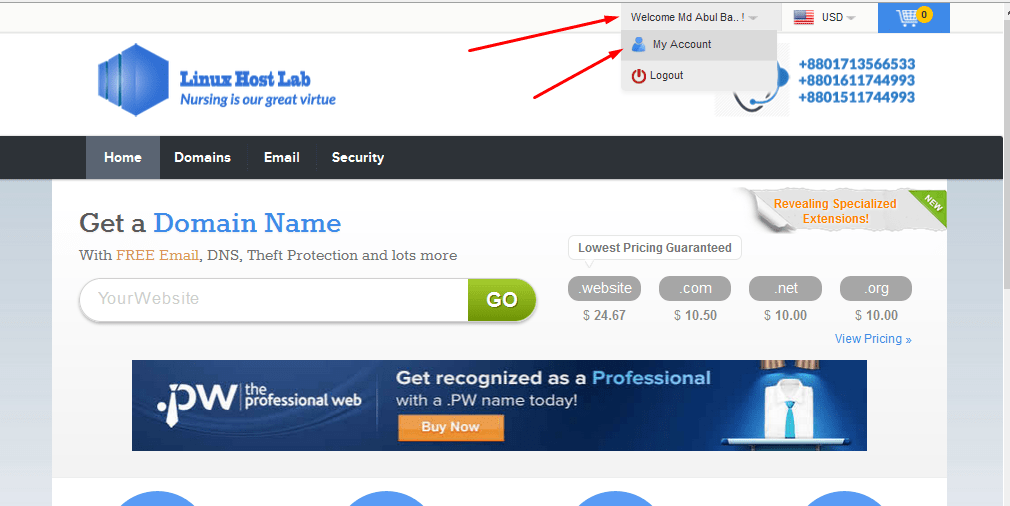
এবার ম্যানেজ অর্ডার থেকে লিষ্টে যান, তাহলে আপনার ক্রায় কৃত ডোমেইনটি দেখতে পাবেন।
পিক্সার-০৫
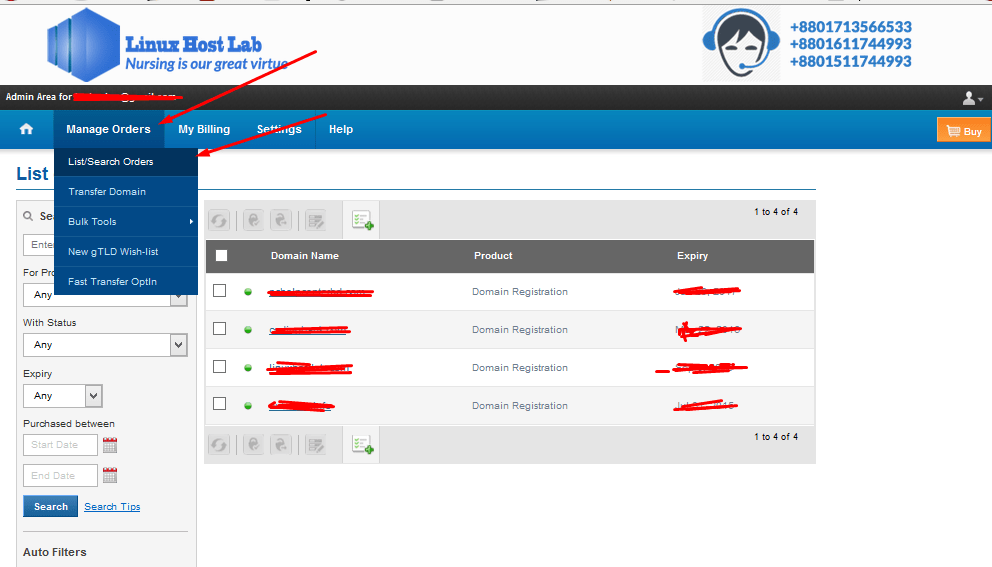
bloggger domain setup screenshot 05
এবারে আপনি যার কাছ থেকে ডোমেইন ক্রায় করেছে তাকে বলেন আপনি আপনার ডোমেইনটি ব্লগারে ব্যবহার করতে চাইতেছেন, তাই ব্লগারে ব্যবহারের জন্য আপনার নেম সার্ভারটি দিন, তাহলে সে linuxhostlab.mars.orderbox-dns.com এই রকম চারটি নেম সার্ভার দিবে, সেই নেম সার্ভার আপনার ডোমেইন উপরে ক্লিক করলেই Name Servers নামে অপশন পাবেন সেখানে চারটি নেম সার্ভার লিখে সেভ দিন।
পিক্সার-০৬

bloggger domain setup screenshot 06
এখানে লক্ষনীয় বিষয় সবার সাধারনত নেম সার্ভার থাকে ns1.linuxhostlab.com, ইত্যাদির মত, কিন্তু ব্লগারের জন্য এটা ভিন্ন। আর এখানে নেম সার্ভারের নাম লেখার আগে এবং পরে যেন কোন স্পেস না থাকে সে দিকে লক্ষ রাখতে হবে। একাদিক নেম সার্ভার এ্যড করার জন্য Add More এ ক্লিক করুন। সব শেষে Update Name Servers এ ক্লিখ করে সেভ করুন।
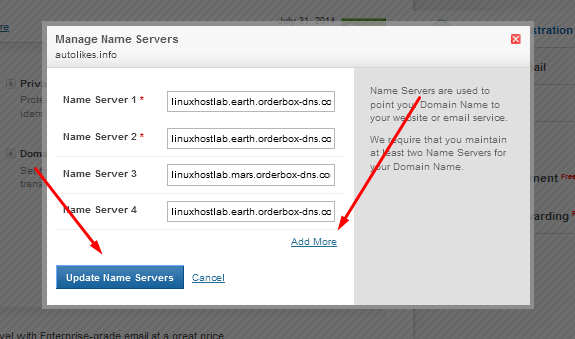
bloggger domain setup screenshot 07
এবার দেখুন ডান পাশে DNS Management অপশন আছে সেখানে ক্লিক করেন নিচে বামে দেখুন Manage DNS অপশন আছে ষেখানে ক্লিক করুন,
পিক্সার-০৮
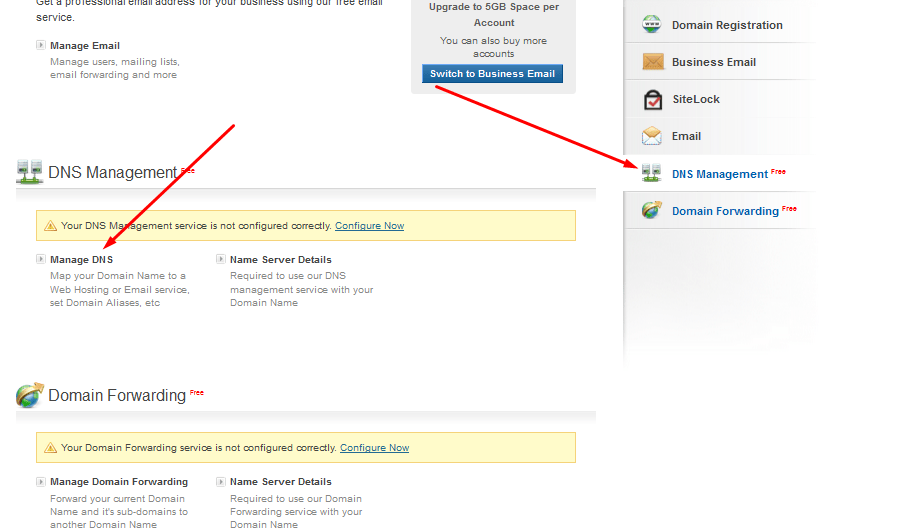
bloggger domain setup screenshot 08
তাহলে নতুন ট্যাব/নতুন উইন্ডো/কারেন্ট ট্যাব যেকোন একটিতে ওপেন হবে, এবার CNAME Record এ ক্লিক করুন, তারপর নিচে Add CNAME Record এ ক্লিক করুন
পিক্সার-০৯

bloggger domain setup screenshot 09
এবার দেখুন অনেক ঘর এসেছে সেখানে Host Name এ www লিখুন কোন স্পেস যেনো না থাকে খেয়াল রাখবেন।
এবার নিচের Value তে নিচের রেডিও বাটনটি সিলেক্ট করে আপনার ব্লগারে www এর সাথে ডান পাশে যে address টা লেখা ছিলো সেটা কপি করে পেষ্ট করুন, এবার আর কোন কিছু পরিবর্তন না করে Add Record এ ক্লিক করুন,
পিক্সার-১০

bloggger domain setup screenshot 10
এবার আবার একই নিয়মে Add CNAME Record এ ক্লিক করে আরো একটি রেকর্ড এ্যড করুন। কারন আপনার ব্লগারে দুই টি লাইন দিয়ে ছিলো মনে আছেতো? মাত্র একটি লাইন এ্যড করলাম আরো একটি বাকি আছে। ঠিক একই নিয়মে উপরে Host Name এর যায়গাতে আপনার ব্লগারের সেই দ্বিতীয় লাইনের প্রথম অংশ টুকু দিন, এবং শেষে ভেলুতে দ্বিতীয় লাইনের দ্বিতীয় অংশটুকু দিন।
পিক্সার-১১

bloggger domain setup screenshot 11
এখন আমাদের দুটি CNAME Record এ্যড করা হলো।
পিক্সার-১২

bloggger domain setup screenshot 12
এবার আরো একটি কাজ আছে, এবার আমাদের A Records এ্যড করতে হবে, খুব’ই সহজ। ঠিক এক’ই যায়গাতে দেখুন A Records অপশন আছে সেখানে ক্লিক করে Add A Records এ ক্লিক করে A Record এ্যড করতে হবে।
পিক্সার-১৩

A Record এ ক্লিক করে Destination IPv4 Address *: ঘরটিতে নিচের আইপি গুলো বসিয়ে দিন, নিচে চারটি আইপি দেয়া আছে তাই ঠিক একই পদ্ধতি একটি একটি করে চারটি আইপি এ্যড করবেন।
পিক্সার-১৪
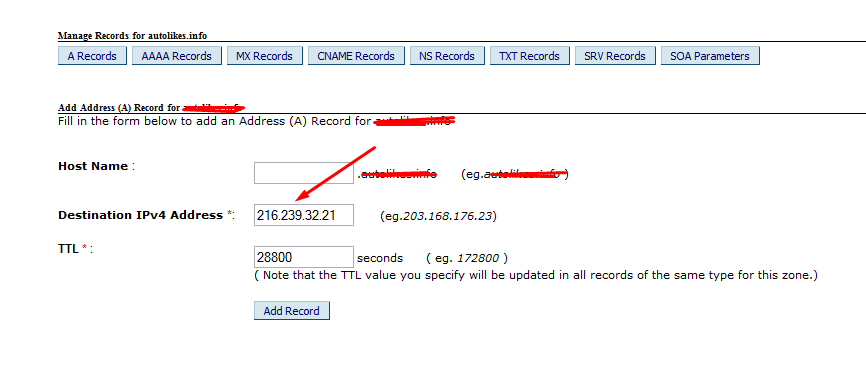
bloggger domain setup screenshot 14
216.239.32.21
216.239.34.21
216.239.36.21
216.239.38.21
216.239.34.21
216.239.36.21
216.239.38.21
চারটা এ্যড হওয়ার পর এই রকম আসবে
পিক্সার-১৫
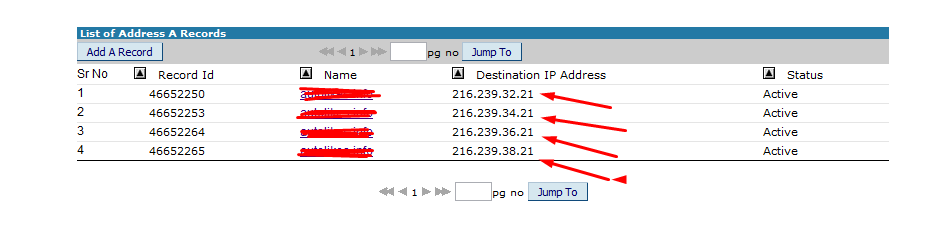
bloggger domain setup screenshot 15
ব্যাস ডোমেইন প্যানেলের কাজ শেষ, সব কাজ ঠিক মত হলে, এবার চলুন ব্লগার সেটিং এ। ব্লগারে গিয়ে এবার আবার সেভ এ ক্লিক করুন, দেখবেন সেভ হয়ে গেছে। তারপর আবার এডিটে ক্লিক করুন
পিক্সার-১৬

bloggger domain setup screenshot 16
এবার টিক দিন সেভ দিন। কাজ শেষ।
পিক্সার-১৭

bloggger domain setup screenshot 17
বি: দ্র: সকল কাজ শেষে যখন ব্লগারে সেভ দিবেন তখনও সেভ না নিয়ে ইরোর আসতে পারে, কারন একটি ডোমেইনের DNS সেভ বা আপডেট হইতে 24-72 ঘন্টার মত সময় লাগে, তবে আপনি যদি ডোমেইনটি নতুন ক্রায় করে এই ব্লগারে কনফিগার করেন তাহলে সাথে সাথেই হয়ে যাওয়ার সম্ভাবনা আছে, আর যদি পূর্বে এই ডোমেইনটি অন্য কোন হোস্টিং এ ব্যবহার করেন সেক্ষেত্রে যখন ব্লগারে কনফিগার করতে আসবেন তখন আপডেট নিতে বেশি সময় লাগতে পারে। ধন্যবাদ। উপরে লেখার মাঝে কোন ভুল ত্রুটি পেলে ক্ষমার সুন্দর দৃষ্টিতে দেখবেন।
পোষ্টটির আরো কিছু আনামানিক হেড লাইন:
How do I use a custom domain name for my blog
Connecting Your Domain to Your Blogger/Blogspot
Connecting Your Domain to Your Blogger/Blogspot
How to Setup Custom Domain on Blogger
How To Set Up a Custom Domain in Blogger
How To Set Up a Custom Domain in Blogger
How do I use my domain with my Blogger account?





